在当今信息化时代,笔记本电脑成为了人们生活、学习和工作中不可或缺的重要工具。而联想作为世界知名的电脑品牌,一直以来都以其卓越的性能和稳定的品质受到广大...
2025-07-13 167 联想
在现代社会中,电脑已经成为人们生活和工作中不可或缺的一部分。然而,有时我们需要重新安装系统以提升电脑性能或解决问题,这就要求我们掌握一定的技巧。本文将介绍如何使用U盘来安装系统,以帮助那些想要自行解决这个问题的联想电脑用户。
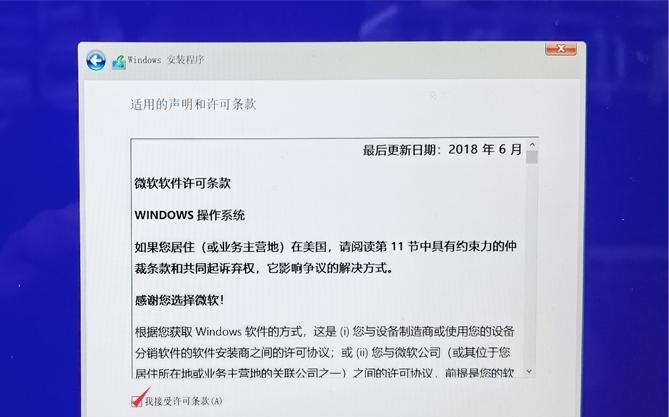
1.准备工作:选择合适的U盘和操作系统镜像文件
在开始安装系统之前,我们需要准备一个容量足够的U盘,通常建议选择16GB以上的U盘,并下载适用于您电脑型号的操作系统镜像文件。

2.格式化U盘:清除数据并确保文件系统为FAT32
在将操作系统镜像文件写入U盘之前,我们需要对U盘进行格式化操作。连接U盘后,打开“我的电脑”,右键点击U盘图标,选择“格式化”。在弹出的对话框中,选择FAT32作为文件系统,并勾选“快速格式化”选项,然后点击“开始”按钮。
3.创建可启动U盘:使用专业工具写入操作系统镜像文件
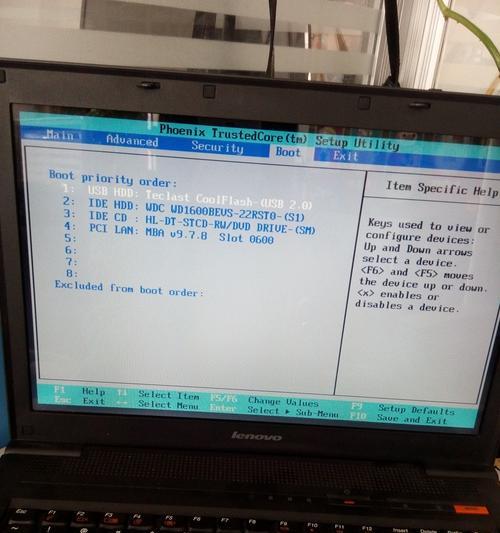
为了使U盘能够启动并安装操作系统,我们需要使用专业的工具将操作系统镜像文件写入U盘。一个常用且可靠的工具是Rufus,在下载并打开Rufus后,选择正确的U盘,然后点击“选择”按钮,找到并选择已下载的操作系统镜像文件,最后点击“开始”按钮。
4.设置联想电脑:开机菜单设置和USB启动设备设置
在重新启动联想电脑之前,我们需要进入开机菜单设置以确保电脑会从U盘启动。通常,在联想电脑开机时,按下F2或DEL键可以进入BIOS设置界面,在“Boot”选项卡中找到“BootPriority”或“启动顺序”选项,并将U盘设备移到第一位。
5.启动安装:重启电脑并进入系统安装界面
完成开机菜单设置后,保存更改并重新启动电脑。当电脑开始启动时,按下U盘启动设备对应的键(通常是F12或F11),就能够进入系统安装界面。
6.进行安装:按照界面提示完成操作系统安装步骤
进入系统安装界面后,按照界面上的提示完成操作系统的安装步骤。通常,您需要选择安装语言、接受许可协议、选择安装位置等。
7.驱动安装:将联想电脑所需的驱动程序拷贝至安装后的系统中
安装完操作系统后,我们需要将联想电脑所需的驱动程序拷贝到已安装的系统中。这些驱动程序通常可以在联想官网上找到,并按照说明进行安装。
8.系统优化:安装更新、清理垃圾和优化设置
为了确保联想电脑能够正常运行,并达到最佳性能,我们还需要进行一些系统优化工作。确保操作系统已安装最新的更新补丁;使用专业的系统清理工具清理系统垃圾文件;调整一些系统设置以提升性能和用户体验。
9.数据恢复:将备份数据还原至新系统
在重新安装系统之前,我们应该提前备份重要的个人文件和数据。现在,可以将备份的数据还原至新系统中,以保证我们在使用过程中不会丢失任何重要数据。
10.安全防护:安装杀毒软件和设置防火墙
为了保护联想电脑免受恶意软件和网络攻击的侵害,我们需要安装可靠的杀毒软件并设置防火墙。这样可以保证我们在使用联想电脑时的数据安全和系统稳定。
11.系统备份:定期备份操作系统和重要数据
为了应对突发情况,例如电脑硬件故障或系统崩溃,我们应该定期备份操作系统和重要数据。这样可以最大程度地减少数据丢失的风险,并能够迅速恢复到备份点。
12.常见问题:解决系统安装中的常见问题
在系统安装过程中,可能会遇到一些常见问题,例如安装失败、无法启动或驱动不兼容等。针对这些问题,我们可以查阅联想官方网站提供的技术支持和社区资源,或者寻求专业人士的帮助。
13.其他安装方式:探索其他安装系统的方法
除了使用U盘安装系统,还有其他一些安装系统的方法。例如,可以使用光盘、外置硬盘或网络安装等。有时,这些方法可能更加适合特定的情况或个人需求。
14.维护保养:定期清理和维护电脑以保持良好状态
为了保持联想电脑的良好状态和延长其使用寿命,我们应该定期进行清理和维护工作。这包括清理键盘、屏幕和机箱,清除风扇灰尘,以及定期检查硬盘和内存的健康状况。
15.通过U盘安装系统让联想电脑焕发新生
通过本文的介绍,我们了解了如何使用U盘来安装系统,从而让联想电脑焕发新生。这种方法简单方便,适用于大部分联想电脑型号,希望能帮助到需要重新安装系统的用户。记住在整个过程中要谨慎操作,并备份重要数据,这样才能保证安装顺利进行并避免数据丢失的风险。祝您的联想电脑使用愉快!
标签: 联想
相关文章

在当今信息化时代,笔记本电脑成为了人们生活、学习和工作中不可或缺的重要工具。而联想作为世界知名的电脑品牌,一直以来都以其卓越的性能和稳定的品质受到广大...
2025-07-13 167 联想

随着Windows7的流行,很多用户选择在联想E550c上安装这个操作系统。然而,对于一些不熟悉安装过程的用户来说,这可能是一项具有挑战性的任务。本文...
2025-07-12 216 联想

在如今快速发展的科技时代,个人电脑已经成为我们生活和工作中不可或缺的一部分。选择一款性能出色且使用便捷的电脑对于我们来说至关重要。本文将介绍联想C47...
2025-07-11 118 联想

随着技术的不断更新,很多人可能认为WindowsXP已经过时。然而,对于一些老旧的电脑,特别是像联想N50这样的设备来说,安装WindowsXP仍然是...
2025-07-05 167 联想

联想710是一款性能出众的笔记本电脑,但随着时间的推移,操作系统可能会变得缓慢或出现其他问题。这时候,重装Win10是一个不错的选择。本文将为您提供一...
2025-06-27 177 联想

随着科技的不断进步,笔记本电脑已成为我们生活和工作中必不可少的工具之一。在众多品牌中,联想以其稳定的性能和优秀的用户体验而备受认可。而联想V480作为...
2025-06-25 215 联想
最新评论